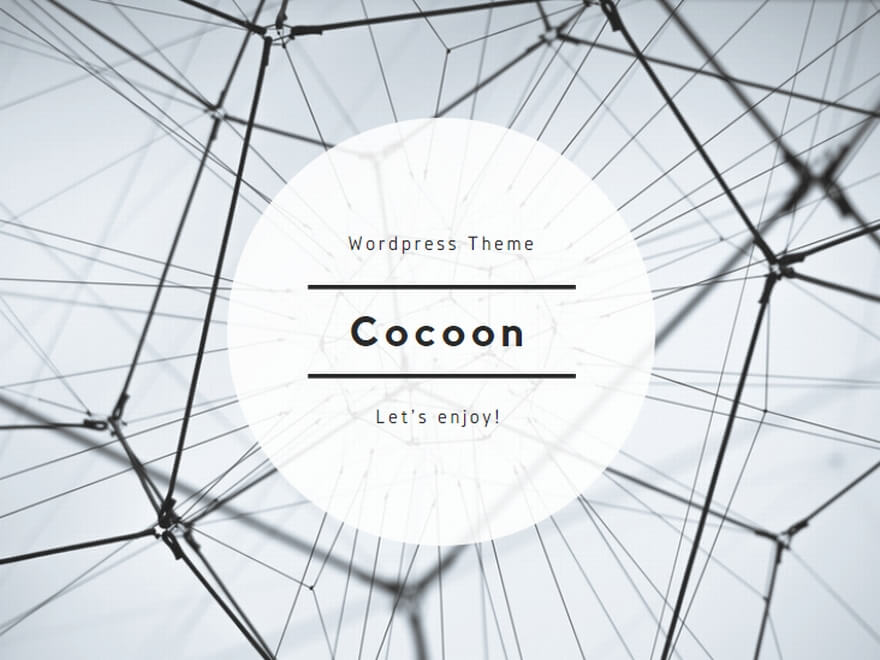HYPERLINK関数は、文字通りシート内にハイパーリンクを設定できる関数です。
そもそもハイパーリンクとは、クリックするだけで特定のファイルを開いたり、 ホームページを開いたりして、直接参照できるようにすることです。
様々なWebページを見ていると、クリックするとページがジャンプする機能がありますが、それを作成や編集しているGoogleスプレッドシートにも設定できるのです。
なおHYPERLINK関数については、下記のGoogle Supportページでも解説されています。
ハイパーリンク関数の機能とは
皆さんは何か調べ物をしたいことがあるときは、インターネットの検索窓でその都度キーワードを入力し、検索をかけるという作業を行っていると思います。
その作業自体、慣れている方であれば特に時間を費やすわけでもありませんが、例えば画面をいちいち切り替える作業があったり、検索結果から目的のサイトを探したりと、省ける手間が意外とあるものです。
一回きりしか調べない事項について、ハイパーリンクを設定するのはあまり意味がありませんが、何回もアクセスするようなページがあった場合、ハイパーリンクを設定しておくと、余計な手間を大きく省くことができ、時間短縮のメリットが期待されます。
リモートワークにも役立つハイパーリンク関数
仕事をしていると知識や情報の共有のために、紙ベースで出力し、メンバーで共有するというのはよくあることと思います。場合によっては大量の資料を印刷することもあります。
しかし、そういった紙ベースの資料というのは、大概その時限りしか使わないもので、しかも捨てるに捨てづらいような存在になっていて、結構スペースを圧迫することってありますよね。
手持ちの荷物も増えてしまい、作業効率の低下という事態に発展することもあります。しかし、Googleスプレッドシート上にハイパーリンクを設定しておけば、誰でもその資料にアクセスできる状態になります。
必要な人は印刷すればよいというルールにしておけば、資料印刷や製本といった事務作業の負担が各人に分散されることになり、もともとその事務を担っていた人の負担が軽減されることにもなります。
もともとの事務担当者に余裕ができる分、ほかの作業に注力したり、より創造力を求められるような仕事に勤しんだりすることができるのです。
特にリモートワークでは印刷物をお互いに共有するのは困難です。ハイパーリンク関数を使ってあらかじめスプレッドシートに関連資料をまとめておけば、情報共有のための時間を大幅に短縮することにつながるでしょう。
このHYPERLINK関数を設定するだけで、多くの人が幅広いメリットを享受でき、組織全体の生産性の向上にもつながります。
ハイパーリンク関数の使い方
リンクを設定したいセルに、以下のように関数を入力します。
=HYPERLINK(URL, [任意の文字列])
それぞれの引数について、簡単に説明いたします。
第1引数にはURLを設定します。URLとはインターネット上の住所のようなもので、ここに指定されたページに直接ジャンプすることができるようになります。使用できるリンクの種類は、次のように規定されています。
- http://
- https://
- mailto:
- aim:
- ftp://
- gopher://
- telnet://
- news://
これ以外のタイプは設定できません。しかし、基本的に皆さんが使用されたいページというのは、上記のようなURLであることが多いので、特段困ることはないでしょう。
第2引数は省略可能なのですが、任意の文字列を設定します。セルにURLだけが表示されていると、一体何のページなのか分かりづらいですが、この第2引数を設定すれば、どんなページにリンクしているのかを明示することができます。
例えば、セルにhttp://www.google.com/とだけ入力されていると、パッと見ただけでは何のページにジャンプできるのか分かりづらいですよね。
第2引数を指定しない場合は、例のようにURLが表示されるだけとなります。数が少なければ特に問題はありませんが、いくつもいくつもURLだけがセルに並べられていると混乱のもとです。
ですから第2引数にしっかりとリンク先は何のページなのかということを明示していくと、複数で作業するときは特に余計なミスを防ぐことにつながります。
先の例で言えば、第2引数には”Googleトップページ”という風に設定しておけば、分かりやすいですね。
時短に役立つHYPERLINK関数のちょっとしたコツ
ハイパーリンクを設定した場合には、自動的に青の文字色になり下線がつきます。
そのため、ハイパーリンクが設定されているか否かというのは非常にわかりやすい状態になっています。
ちなみに、HYPERLINKって結構文字数が長いですよね。数回だけならまだしも、何十回、何百回と連続して設定しなければならない場合には、それを打つだけで結構大変になります。
そんなときは、セルに”=hy”と入力した段階で、候補としてHYPERLINK関数が出てくるので、その状態でTabキーを押せば”=HYPERLINK( )”が自動入力されます。
あとはカッコ内に引数をしていればOKですので、毎回HYPERLINKと打ち続ける必要性はありません。ここも、作業量が多ければ馬鹿にできないくらいの時間短縮が可能ですので、知っておくと便利ですよ。
また、文字列自体は残したいけど、ハイパーリンクは解除したいといったような場合もあるでしょう。その場合には、HYPERLINK関数が設定されているセル自体をコピーして、その上で場所を変えずに「値貼り付け」を選択すれば大丈夫です。DeleteキーやBackspaceキーだと必要な文字まで消してしまうことがありますが、こちらの方法なら安心です。
ハイパーリンク関数は、グーグルスプレッドシートの関数の中でも簡単に使うことができ、その上、使い勝手がとても良い関数だと思います。
関連資料の整理や、リモートワークでの情報共有などに役立ててください。